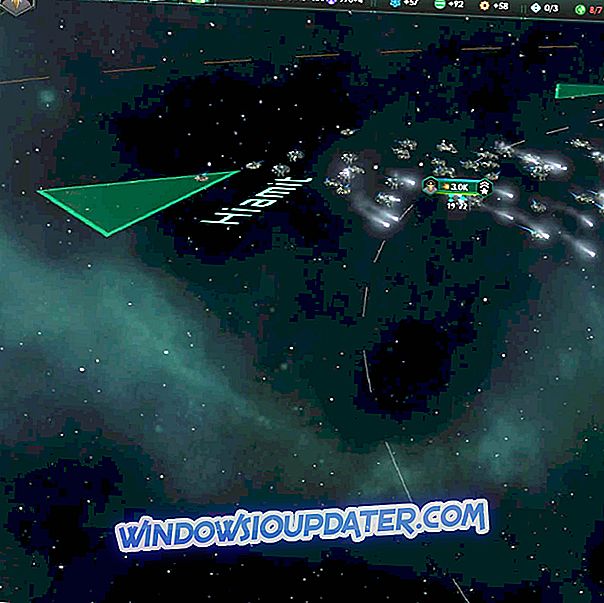Jika anda menggunakan sistem operasi Windows 8 atau Windows 10 dan kursor anda membeku, melompat atau hilang semasa permainan anda atau semasa melakukan sesuatu di tempat kerja maka tutorial ini akan membantu anda memahami mengapa ia melakukan ini dan juga apa yang anda boleh lakukan untuk menyelesaikannya isu dengan menggunakan penyelesaian kekal di Windows 8 atau Windows 10.
Windows 8 dan Windows 10 mempunyai ciri terbina dalam yang sepatutnya membuat kursor anda hilang semasa anda menaip.
Ciri ini berguna apabila menggunakan peranti mudah alih Windows 8 atau Windows 10 kerana jika anda mempunyai kursor aktif maka ia akan melompat ke seluruh tempat jika anda tidak sengaja menyentuhnya apabila anda mengetik sesuatu.
Dengan mengikuti arahan yang disiarkan di bawah, anda boleh menyelesaikan masalah kursor Windows 8 anda dan juga tahu cara menggunakan ciri kursor dengan betul.
Langkah-langkah untuk menyelesaikan kursor di Windows 8, 10 jika ia membeku, melompat atau hilang
Masalah dengan tetikus anda boleh menjejaskan pengalaman pengguna anda, dan pengguna melaporkan masalah berikut dengan kursor tetikus mereka:- P ointer membekukan W indeks 10 - Menurut pengguna, masalah biasa dengan tetikus anda adalah pembekuan penunjuk. Pengguna melaporkan bahawa penunjuk mereka membeku secara rawak pada Windows 10.
- Kursor membeku setiap beberapa saat - Satu lagi masalah dengan kursor tetikus adalah pembekuan kerap. Oleh kerana kesilapan ini, anda tidak dapat melaksanakan tugas-tugas asas walaupun.
- Kursor membeku apabila menaip - Ini adalah variasi masalah ini, dan ramai pengguna melaporkan bahawa kursor mereka membeku ketika menaip. Ini terdengar seperti pepijat aneh, tetapi anda sepatutnya dapat memperbaikinya dengan salah satu penyelesaian kami.
- Kursor membeku kemudian hilang - Kadang-kadang kursor anda boleh membeku dan kemudian hilang. Ini boleh jadi masalah besar, dan kemungkinan besar disebabkan oleh pemandu yang bermasalah.
- Kursor tidak akan bergerak - Satu lagi masalah yang boleh muncul dengan tetikus anda adalah ketidakupayaan untuk memindahkan kursor anda. Menurut pengguna, kursor mereka terjebak dan tidak dapat bergerak sepenuhnya.
- Kursor melompat - Salah satu masalah yang paling biasa ialah kursor melompat. Ini boleh menjadi masalah yang menjengkelkan, tetapi anda harus memperbaikinya dengan salah satu penyelesaian kami.
- Kursor tidak dipaparkan - Ini adalah satu lagi masalah yang dilaporkan pengguna pada PC mereka. Mengikut mereka, kursor mereka hilang sehingga mereka tidak dapat menggunakan tetikus mereka.
Penyelesaian 1 - Melumpuhkan ciri yang hilang dalam Windows 8
- Klik kiri pada ikon Desktop dari menu Windows 8, 10.
- Gerakkan kursor tetikus ke sudut kanan bawah skrin.
- Menu mesti muncul dan anda perlu klik kiri pada ikon Tetapan yang anda ada di sana.
- Klik kiri pada ciri Panel Kawalan .
- Klik kiri pada ikon Tetikus .

- Tetingkap dengan Mouse Properties harus dibuka; anda perlu meninggalkan klik pada tab Pilihan Pointer di bahagian atas tetingkap.
- Anda perlu menyahtanda kotak di sebelah Sembunyikan penunjuk semasa menaip .
- Klik kiri pada butang OK di bahagian bawah skrin.

- Tutup setiap tingkap yang anda buka dan but semula peranti Windows 8 atau Windows 10.
Penyelesaian 2 - Memperbaiki masalah melompat atau beku yang tidak dijangka di Windows 8
- Panel Kawalan Terbuka.
- Di tetingkap Panel Kawalan, anda perlu klik kiri pada Find dan fix problems .
Nota: Ciri Cari dan membetulkan masalah boleh didapati di bahagian Sistem dan Keselamatan .
- Tetingkap Penyelesaian Masalah akan dipaparkan, dari sebelah kanan tetingkap kiri klik pada pilihan Perkakasan dan Suara .
- Sekarang dalam kategori Peranti klik kiri pada butang Next untuk Perkakasan dan Peranti .
- Imbasan akan bermula dan selepas selesai anda perlu klik kiri pada Guna penetapan ini .
- Tutup tingkap yang anda buka.
- Reboot peranti Windows 8 atau Windows 10 dan lihat jika anda masih mempunyai masalah ini.
Jika anda masih mempunyai masalah dengan perkakasan anda atau anda hanya mahu mengelakkannya untuk masa depan, kami mengesyorkan anda memuat turun alat ini (100% selamat dan diuji oleh kami) untuk memperbaiki pelbagai masalah PC, seperti kegagalan perkakasan, tetapi juga kehilangan fail dan perisian hasad.
Beritahu kami di bahagian komen jika penyelesaian ini membantu dalam menetapkan pelbagai masalah kursor tetikus. Kami sentiasa mencari penyelesaian lain dan jika kami akan menemui apa-apa, kami akan memastikan untuk mengemaskini artikel dengan yang relevan.
Jadi jika anda mengikuti arahan yang disiarkan di atas dengan berhati-hati, anda harus membetulkan sebarang masalah mengenai kursor anda di Windows 8 atau Windows 10 dan teruskan dengan kerja anda. Juga jangan teragak-agak untuk menulis kepada kami jika anda mempunyai soalan lain mengenai artikel ini.